はじめに
最近Pepperに携わることになりChoregrapheで遊んでいたが、もっと自由にPepperを開発したいと思ったのでPythonSDKを入れてみた。
ハマったこと
PepperはPythonの2系対応なので、私の既存の3系環境と共存させることを目標にしていた。windows環境下ではどちらかのPythonを仮想化する必要があると思い取り組んだが、naoqiのパスが通らない。他にもいろいろ探していると、仮想化しなくてもAnacondaで2系3系を共存させられるとの記事を見つけを取り組むもやはりnaoqiのパスが上手く通らない。アルデバランの公式ドキュメントをよく見ていると、対応OSにwin10の名が抜け落ちていた……(最初からよく見とけよww)
ということでwindowsのFallCreatorsUpdateから正式に導入された「WSL(Windows Subsystem for Linux)」という技術を使って解決に至った。
導入の流れ
WSLを用いてwindows環境にLinuxを導入する
Windows PowerShellで
Enable-WindowsOptionalFeature -Online -FeatureName Microsoft-Windows-Subsystem-Linux
と打つと再起動を提案されるので、windowsを再起動する。
Microsoft StoreからUbuntuを入手(Linuxディストリビューションに関してはお好きなものを) Ubuntu起動後の各種設定は**こちら**より
Linux環境下にPython2.7環境を導入する
まず、Gitを有効化するためにUbuntu環境上で以下コマンドを打つ
~$ sudo apt install git
pyenvからAnacondaのインストールに関しては**こちら**より
※Anaconda導入の際に必ずanaconda2-*.*.*verを指定すること
PythonSDKの導入
まず、以下サイトから、https://community.ald.softbankrobotics.com/en/resources/software/language/en-gb
ADEのアカウントの作成した後、SDKを落とす。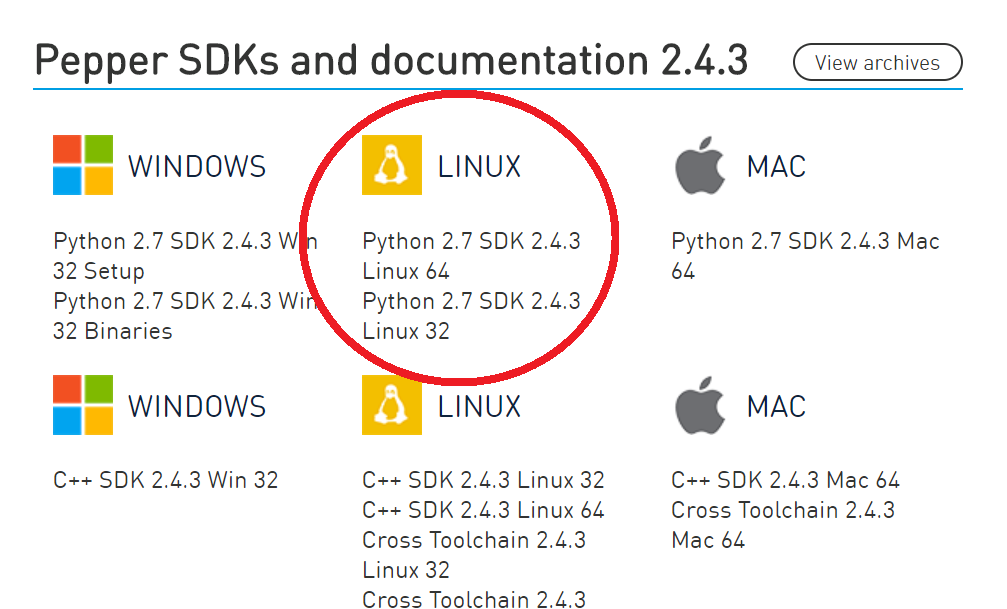
先ほど落としたフォルダをUbuntu上に解凍したいので、再びUbuntu環境下に戻り
~$ tar xvzf /mnt/c/Users/(username)/Downloads/pynaoqi-python2.7-2.4.3.28-linux64.tar.gz
のようにコマンドを打つと現在のカレントディレクトリに解凍される。(windows上で落としてきたパスに**/mnt/**をつけ忘れないように注意)
さらに、パスを通すため以下コマンドを打つ
# pathを.bashrcに登録
~$ echo 'export PYTHONPATH=${PYTHONPATH}:/home/(自分のユーザ名)/pynaoqi-python2.7-2.4.3.28-linux64' >> ~/.bashrc
~$ echo 'export DYLD_LIBRARY_PATH=${DYLD_LIBRARY_PATH}:/home/(自分のユーザ名)/pynaoqi-python2.7-2.4.3.28-linux64' >> ~/.bashrc
# .bashrcの再読込
~$ source ~/.bashrc
挙動確認
~$ python
>>> import naoqi
とnaoqiをインポート出来れば成功!!!お疲れ様でした。
参考サイト
Anacondaの仮想化について
Anaconda共存について
アルデバラン公式ドキュメント
WSLについて
https://www.buildinsider.net/enterprise/wsl/01
http://www.clear-code.com/blog/2017/11/8.html
naoqi導入について